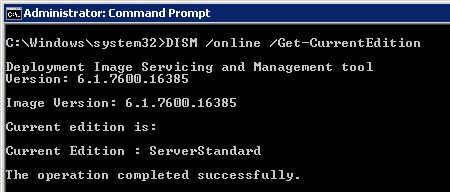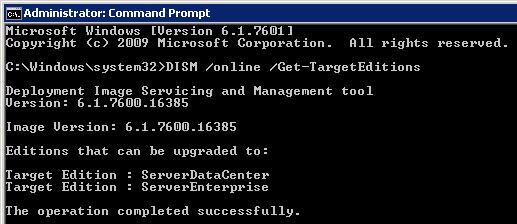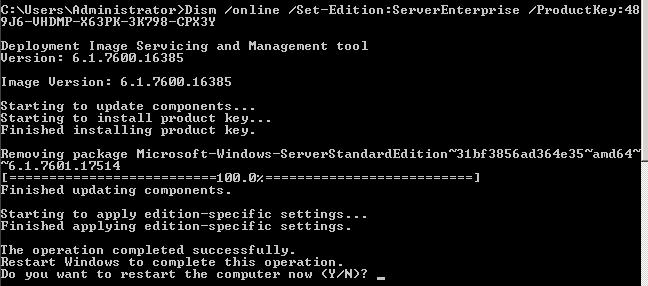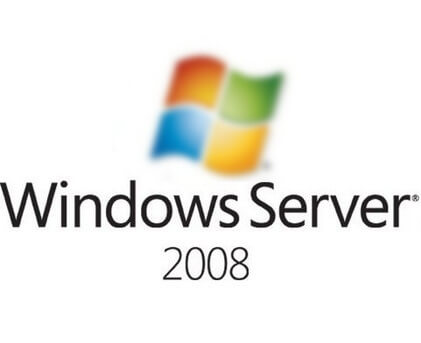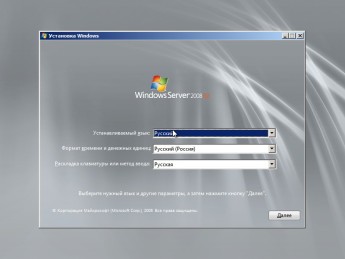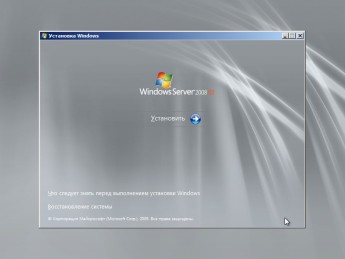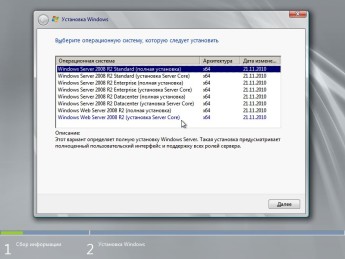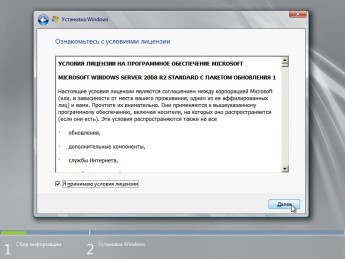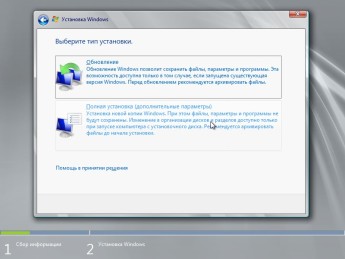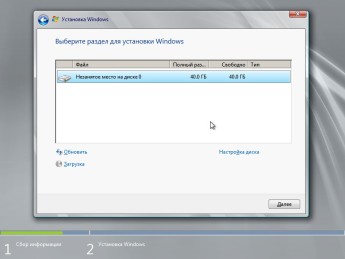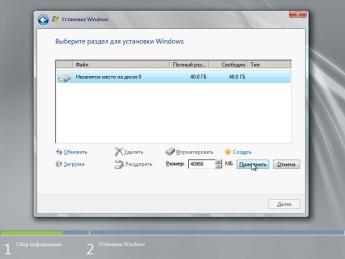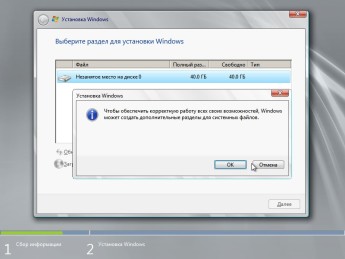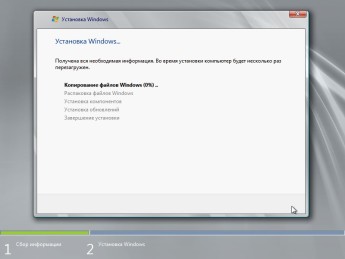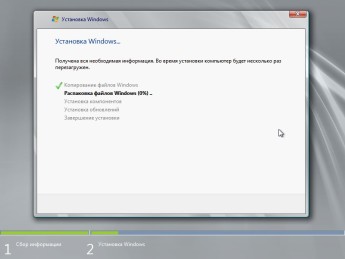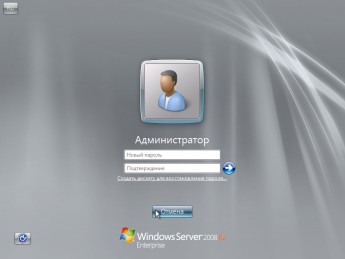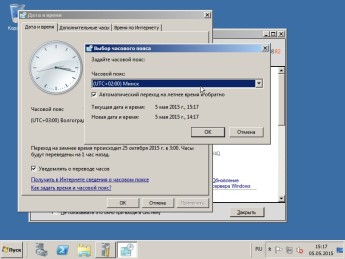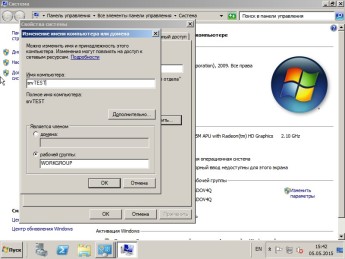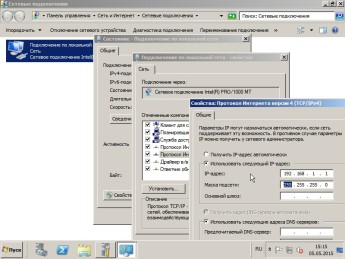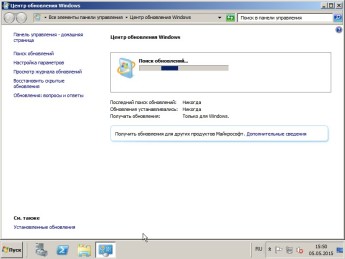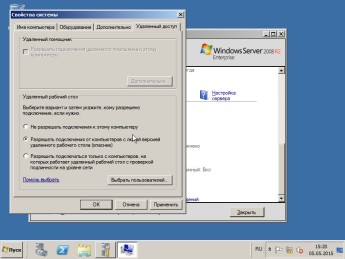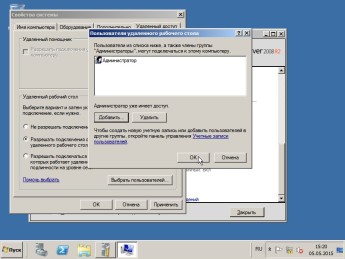В процессе эксплуатации Windows Server 2008 R2 системный администратор может столкнутся с ограничениями установленной редакции ОС, которые не позволяют воспользоваться тем или иным функционалом сервера, например в редакции 2008 R2 Standard нельзя использовать более 32 Гб оперативной памяти, или развертывать решения Failover Cluster, RRAS, RDS и т.д. В предыдущих версиях Windows Server в такой ситуации приходилось полностью переустанавливать систему на «старшую» редакцию ОС. В Windows Server 2008 R2 из этой ситуации есть выход, т.к. в ней существует возможность обновиться до старшей версии ОС (например, с редакции Standard до Enterprise) без переустановки сервера.
Обновление выполняется при помощи утилиты DISM, и может быть выполнено как в автономном (офлайн) режиме, так и прямо в процессе работы сервера (онлайн режим). Обновление не требует переустановки системы, и текущие настройки сервера (роли, компоненты и другие приложения) сохраняются. Обновление возможно, как в режиме Server Core, так и в Full GUI версии Windows 2008 R2, однако следует понимать, что переход от версии Server Core к полной установке 2008 R2 невозможен (в Windows Server 2012 возможно переключатся между Full и Core режимами). Возможно обновление с младшей редакции Windows Server 2008 R2 до старшей версии, обратная процедура понижения редакции (даунгрейд) невозможна.
Доступные варианты обновления редакции Windows Server 2008 R2:
- Windows Server 2008 R2 Standard —> Windows Server 2008 R2 Enterprise —> Windows Server 2008 R2 Datacenter
- Windows Server 2008 R2 Standard Server Core —> Windows Server 2008 R2 Enterprise Server Core —> Windows Server 2008 R2 Datacenter Server Core
- Windows Server 2008 R2 Foundation —> Windows Server 2008 R2 Standard
Итак, утилита DISM.exe уже входит в комплект поставки Windows Server 2008 R2 и дополнительно устанавливать ничего не нужно.
Чтобы узнать текущую версию Windows Server 2008 R2, в командной строке выполните команду:
DISM /online /Get-CurrentEdition
Если команда вернет ServerStandard, это означает что текущая редакция установленной ОС — Windows Server 2008 R2 Standard.
Получим список редакций, до которых нам можно проапгрейдится:
DISM /online /Get-TargetEditions
В данном случае возможно обновление до версий:
- Windows Server 2008 R2 Datacenter (ServerDataCenter)
- Windows Server 2008 R2 Enterprise (ServerEnterprise)
Чтобы выполнить обновление до Windows 2008 R2 Enterprise выполните команду:
DISM /online /Set-Edition:ServerEnterprise /ProductKey:XXXXX-XXXXX-XXXXX-XXXXX-XXXXX
Где XXXXX-XXXXX-XXXXX-XXXXX-XXXXX – приобретенный Вами ключ продукта для соответствующей редакции Windows 2008 R2.
В том случае, если для активации планируется использовать сервер KMS, воспользуйтесь KMS ключом для Windows Server 2008 R2 Enterprise (так называемый GVLK ключ).
| Windows Server 2008 R2 Enterprise | 489J6-VHDMP-X63PK-3K798-CPX3Y |
| Windows Server 2008 R2 Datacenter | 74YFP-3QFB3-KQT8W-PMXWJ-7M648 |
KMS ключ поможет также в том случае, если с помощью Вашего MAK / retail ключа от соответствующей версии Windows Server обновиться не получается. Не забудьте после обновления изменить KMS ключ на ваш с помощью команды:
slmgr /ipk XXXXX-XXXXX-XXXXX-XXXXX-XXXXX
В том случае если сервер, который планируется обновить, является контроллером домена Active Directory, необходимо перед обновлением версии ОС выполнить с помощью команды DCPROMO понижение роли сервера до рядового сервера домена, и лишь затем выполнить апгрейд версии ОС. После этого сервер нужно перезагрузить и опять поднять на нем контроллер домена.
В процессе обновления версий могут появиться такие ошибки:
- Setting an Edition is not supported with online images – скорее всего на сервере развернута роль контроллера домена Active Directory (роль AD DS). Как мы уже говорили выше – необходимо понизить роль сервера для рядового сервера домена.
- The specified product key is not valid for the target edition. Run this command again with a product key specific to the target edition – по какой-то причине ОС не принимает указанный ключ, если вы уверены, что ключ валидный и соответствует редакции Windows Server, до которой проводится обновление, проведите обновление с KMS ключом (список ключей выше)
Прочитано:
2 885
Случалось ли Вам такое наблюдать, что до Вас в организации куда вы пришли работать большинство серверных операционных систем имеют в своем случае редакцию Standard – я говорю про систему Windows Server 2008 R2, но вот эта редакция Вас не устраивает в ней в отличии от Enterprise не достает такой важной роли как роли создания Кластера систем, еще память — раньше 32Gb считалось достаточно, но со временем запросы выросли и добавление больше не приводит к положительному результату. Сейчас я это дело поправлю, рассмотрев как же все-таки произвести обновление Windows Server 2008 R2 с редакции Standard до редакции Enterprise.
Чтобы текущая заметка у Вас удалась, Вам потребуется лицензионный ключ применительно к редакции Windows Server 2008 R2 Enterprise, а хотя он вообще-то даже не понадобится, справимся и без него.
Текущая система:
C:\Users\Administrator>systeminfo | findstr "OS Name"
Host Name: SRV-DC
OS Name: Microsoft Windows Server 2008 R2 Standard
OS Version: 6.1.7600 N/A Build 7600
OS Manufacturer: Microsoft Corporation
OS Configuration: Standalone Server
OS Build Type: Multiprocessor Free
BIOS Version: innotek GmbH VirtualBox, 12/1/2006
Connection Name: Local Area Connection
Открываем консоль командной строки с правами Администратора и уточняем консольными командами текущую версию оси:
C:\Users\Administrator>dism /online /get-currentedition
Deployment Image Servicing and Management tool
Version: 6.1.7600.16385
Image Version: 6.1.7600.16385
Current edition is:
Current Edition : ServerStandard
The operation completed successfully.
Получаем отчет о доступных версия для обновления:
C:\Users\Administrator>dism /online /get-targeteditions
Deployment Image Servicing and Management tool
Version: 6.1.7600.16385
Image Version: 6.1.7600.16385
Editions that can be upgraded to: (Редакции доступные после обновления)
- Target Edition : ServerDataCenter
- Target Edition : ServerEnterprise
The operation completed successfully.
Из вывода видно, что текущую систему при наличии лицензионного ключа можно произвести обновление до нужной редакции, в моем случае меня интересует редакция Enterprise уровня:
ключ ниже: 489J6-VHDMP-X63PK-3K798-CPX3Y → Это дефолтный KMS ключ от Microsoft
На заметку:
Существую две разновидности ключей от Microsoft: это MAK ключ — по сути это точно такой же ключ который Вы получаете покупая/видя на задней части системного блока компьютера, ноутбука посредством которого можно выполнить активацию приобретенной операционной системы, но с одним лишь отличием что один MAK ключ может позволять активировать несколько компьютеров в локальной или глобальной сети. Себе, другу, подруге.
И также есть KMS ключ — данный ключ позволяет в локальной сети предприятия развернуть свое персональный сервер активации, имея такой ключ и сервис развернутый на его основе можно не заботиться о ручном способе активирования новых систем, системы сами найдут его и активируются.
Произвожу активацию посредством KMS ключа от Microsoft текущей системы до редакции Enterprise:
C:\Users\Administrator>dism /online /set-edition:ServerEnterprise /ProductKey:48
9J6-VHDMP-X63PK-3K798-CPX3Y
Deployment Image Servicing and Management tool
Version: 6.1.7600.16385
Image Version: 6.1.7600.16385
Starting to update components…
Starting to install product key…
Finished installing product key.
Removing package Microsoft-Windows-ServerStandardEdition~31bf3856ad364e35~amd64~
~6.1.7600.16385
[==========================100.0%==========================]
Finished updating components.
Starting to apply edition-specific settings…
Finished applying edition-specific settings.
The operation completed successfully.
Restart Windows to complete this operation.
Do you want to restart the computer now (Y/N)? Y
После подтверждения, система сразу же перезагрузится и начнется обновление системы до редакции Enterprise, скорость в которую все это произойдет зависит от Вашего канала с интернетом, после того как процедура обновления завершится, на экране будет также красоваться надпись с просьбой ввести сочетания клавиш на разблокировку компьютера: Ctrl + Alt + Del, авторизовавшись, в моем случаем:
Login: Administrator
Password: 712mbddr@
А после вызвав консоль командной строки с целью убедиться какая редакция сейчас установлена на сервере:
C:\Users\Administrator>dism /online /get-currentedition
Deployment Image Servicing and Management tool
Version: 6.1.7600.16385
Image Version: 6.1.7600.16385
Current edition is:
Current Edition : ServerEnterprise
The operation completed successfully.
Видим, что текущая редакция системы Enteprise что собственно мне и требовалось. Изменилось еще то, что ранее существовавшая редакция Standard уже прослужившая мне очень долго исчерпала лимит тестового использования по заметке которую я ранее уже публиковал, а теперь имея редакцию Enterprise я могу еще раз использовать систему в течении этих дополнительных 240 дней — Отлично что сказать. А ключ лицензионный ключ я пока поберегу до лучших времен или до очередной проверки либо как некоторая безопасноть от других системных администраторов у меня в отделе, которые могут посредством стронних средств извлечь из системы лицензионный ключ и допустим продать его кому-либо или использовать в своих личных целях дома, а потом сиди гадай почему твоя система вдруг ни с того ни с сего заблокировалась. Но это уже тема отдельной заметки, а пока собственно все, с уважением автор блога — ekzorchik.
Редакция Datacenter предназначена только для крупного корпоративного рынка, основное отличие от Enterprise заключается в неограниченном количестве виртуальных машин, которые можно использовать с одной лицензией.
Версия Standard предназначена для малых и средних организаций, которым требуется не более двух экземпляров серверного программного обеспечения в виртуальной операционной системе. Редакция Datacenter оптимизирована для крупномасштабной виртуализации; его лицензия позволяет одному серверу запускать неограниченное количество экземпляров Windows Server.
Windows Server 2008 R2 Enterprise Edition обеспечивает большую функциональность и масштабируемость, чем Standard Edition. Как и в Standard Edition, доступны как 32-битные, так и 64-битные версии. Улучшения включают поддержку до 8 процессоров и до 2 ТБ оперативной памяти.
Чем отличается версия Windows Server 2008?
Основные версии Windows 2008 включают Windows Server 2008, Standard Edition; Windows Server 2008, Enterprise Edition; Windows Server 2008, Datacenter Edition; Windows Web Server 2008; и Windows 2008 Server Core.
Какие четыре основные версии Windows 2008 Server?
Существует четыре редакции Windows Server 2008: Standard, Enterprise, Datacenter и Web.
Есть ли в Windows Server 2019 графический интерфейс?
Windows Server 2019 доступен в двух формах: Server Core и Desktop Experience (GUI).
Windows Server 2019 бесплатна?
Нет ничего бесплатного, особенно если это от Microsoft. Microsoft признала, что запуск Windows Server 2019 будет стоить дороже, чем его предшественник, хотя не раскрывает, насколько дороже. «Весьма вероятно, что мы повысим цены на лицензирование клиентского доступа Windows Server (CAL)», — сказал Чаппл в своем сообщении во вторник.
Какой последний пакет обновления для Windows Server 2008 R2?
Версии Windows Server
| Operating System | RTM | SP1 |
|---|---|---|
| Windows 2008 R2 | 6.1.7600.16385 | 6.1.7601 |
| Windows 2008 | 6.0.6000 | 6.0.6001 32-разрядная, 64-разрядная версии |
| Windows 2003 R2 | 5.2.3790.1180 | |
| Windows 2003 | 5.2.3790 | 5.2.3790.1180 32-разрядная, 64-разрядная версии |
Какая технология виртуализации используется в Windows 2008?
Раскрытие Windows Server 2008: виртуализация Hyper-V.
Какая рекомендуемая оперативная память для ОС MS Windows Server 2008 R2?
Минимальные требования к памяти для Server 2008 R2 — 512 МБ ОЗУ. Но мы рекомендуем вам запускать его с 2 ГБ ОЗУ или больше, чтобы он работал бесперебойно. Минимальный объем доступного дискового пространства, необходимого для его запуска, составляет 10 ГБ. Для лучшей производительности мы рекомендуем вам 40 ГБ или более дискового пространства, доступного для лучшей работы системы.
Какие бывают два типа установки server 2008?
Типы установки Windows 2008
- Windows 2008 может быть установлена двух типов:
- Полная установка. …
- Установка Server Core. …
- Мы можем открыть некоторые приложения с графическим интерфейсом пользователя в установке Server Core Windows 2008, блокноте, диспетчере задач, консоли данных и времени, консоли региональных настроек и всем остальным, управляемым через удаленное управление.
21 колода 2009 г.
В чем важность Windows Server 2008?
Windows Server 2008 обеспечивает высокую доступность служб и приложений за счет отказоустойчивой кластеризации. Большинство функций и ролей сервера можно поддерживать в рабочем состоянии с минимальным временем простоя или без него.
Какая польза от Windows Server 2008?
Windows Server 2008 также функционирует как и другие типы серверов. Его можно использовать в качестве файлового сервера для хранения файлов и данных компании. Его также можно использовать в качестве веб-сервера, на котором будут размещаться веб-сайты для одного или нескольких лиц (или компаний).
Какая версия Windows Server лучшая?
Windows Server 2016 против 2019
Windows Server 2019 — это последняя версия Microsoft Windows Server. Текущая версия Windows Server 2019 улучшена по сравнению с предыдущей версией Windows 2016 в отношении лучшей производительности, улучшенной безопасности и отличной оптимизации для гибридной интеграции.
Поддерживается ли по-прежнему Windows 2008 R2?
Жизненный цикл поддержки Windows Server 2008 и Windows Server 2008 R2 подошел к концу 14 января 2020 г.… Microsoft рекомендует выполнить обновление до текущей версии Windows Server для обеспечения максимальной безопасности, производительности и инноваций.
Какая основная функция Windows Server?
Веб-серверы и серверы приложений позволяют организациям создавать и размещать веб-сайты и другие веб-приложения с использованием локальной серверной инфраструктуры. … Сервер приложений предоставляет среду разработки и инфраструктуру хостинга для приложений, которые можно использовать через Интернет.
Операционная система Windows Server 2008 R2 расширяет базовые возможности операционной системы Windows Server и предоставляет новые мощные средства, помогая организациям всех размеров повышать управляемость, доступность и гибкость в соответствии с изменяющимися требованиями бизнеса. Новые веб-средства, технологии виртуализации, средства управления и расширенные возможности масштабирования экономят время, снижают затраты и предоставляют надежную платформу для создания ИТ-инфраструктуры организации.
Windows Server 2008 R2 содержит новые и усовершенствованные средства и возможности в следующих пяти категориях.
Платформа веб-приложений
В сервер Windows Server 2008 R2 включены множество усовершенствований, превращающих его в самую надежную платформу веб-приложений на основе Windows Server среди всех версий Windows. Он содержит обновленную роль веб-сервера и службы IIS 7.5 и обеспечивает расширенную поддержку .NET в режиме Server Core.
Виртуализация
Виртуализация играет важнейшую роль в работе современных центров обработки данных. Обеспечиваемое виртуализацией повышение эффективности работы позволяет организациям значительно снизить трудоемкость эксплуатации и энергопотребление. Windows Server 2008 R2 поддерживает следующие типы виртуализации: виртуализацию клиентских и серверных систем с помощью Hyper-V и виртуализацию представлений с помощью служб удаленных рабочих столов.
Масштабируемость и надежность
Windows Server 2008 R2 поддерживает недостижимые ранее объемы рабочих нагрузок, динамическую масштабируемость, доступность и надежность на всех уровнях, а также ряд других новых и обновленных возможностей, включая использование современных архитектур процессоров, повышение уровня компонентного представления операционной системы и повышение производительности и масштабируемости приложений и служб.
Управление
Постоянное управление серверами в центрах обработки данных — одна из тех задач, которые отнимают у ИТ-специалистов наибольшее время. Применяемая в организации стратегия управления должна поддерживать управление физическими и виртуальными средами. Чтобы помочь в решении этой задачи, в состав Windows Server 2008 R2 включены новые средства, уменьшающие трудоемкость управления серверами Windows Server 2008 R2 и выполнения повседневных задач по администрированию серверов.
Совместная работа с Windows 7
Операционная система Windows Server 2008 R2 поддерживает ряд функций, рассчитанных на работу с клиентскими компьютерами под управлением Windows 7.
Более подробно с основными возможностями ОС Windows Server 2008 R2 можно ознакомиться на сайте компании Microsoft.
Все редакции Windows Server 2008 R2 поддерживают основные возможности, необходимые для решения задач, которые возникают в работе ИТ-систем и организаций любого размера. Основные особенности различных редакций Windows Server 2008 R2, которые поставляются совместно с серверами DEPO Storm, описаны в данной статье.
Сравнительные характеристики различных редакций ОС Windows Server 2008 R2 приведены в таблице.
| Технические характеристики | MultiPoint Server (ОЕМ) | Windows Server 2008 R2 Foundation | Windows Small Business Server 2008 | Windows Server 2008 R2 Standard | Windows Server 2008 R2 Enterprise |
| Количество CPU | 1 | 1 | 4 | 4 | 8 |
| Объем ОЗУ | 8 Гб | 8 Гб | 32 Гб | 32 Гб | 2 ТБ |
| Количество подключений для удаленного управления (Remote Desktop) | Нет | 2 | 2 | 2 | 2 |
| Количество клиентских лицензий в комплекте | 0 | 15 | 5 | 5 | 25 |
| Кол-во CAL (Max) | 10 | Не требуются Ограничено подключением до 15 пользователей |
75 | Без ограничений | Без ограничений |
| Кол-во терминальных лицензий (Max) | Нет | 15 | 75 | Без ограничений | Без ограничений |
| Сетевые подключения (RRAS) | Нет | 50 | 75 | 250 | Без ограничений |
| Сетевые подключения (IAS) | Нет | 10 | 50 | 50 | Без ограничений |
| Количество одновременных подключений через Шлюз Терминальных Служб | Нет | 50 | 75 | 250 | Без ограничений |
| Поддержка виртуализации | Нет | Нет | Нет | Лицензия на 1 физическую машину + лицензия на 1 виртуальную машину | Лицензия на 1 физическую машину + лицензия на 4 виртуальных машины. При использовании 4 виртуальных машин — на физической машине роль только Hyper-V. |
Для работы с Windows Server 2008 R2 компьютер должен удовлетворять следующим требованиям*
| Компонент |
Требование |
| Процессор | 1,4 ГГц (процессор с архитектурой x64) |
| Память | Минимальный объем: 512 МБ Максимальный объем: Foundation — 8 ГБ, Standard — 32 ГБ, Enterprise — 2 ТБ |
| Требования к свободному пространству на диске |
Минимальный объем: 32 ГБ |
| Монитор |
Монитор с разрешением Super VGA (800×600) или более высоким |
| Прочее |
Дисковод для DVD-дисков, клавиатура и мышь (Microsoft) или совместимое указывающее устройство, доступ в Интернет |
* Фактические требования к системе зависят от конфигурации системы и от выбранных для установки приложений и компонентов. Производительность процессора зависит не только от его тактовой частоты, но и от числа ядер и объема кэша процессора. Необходимый объем свободного дискового пространства в системном разделе указан приблизительно. При установке по сети может потребоваться дополнительное место на диске.
Windows MultiPoint Server 2010 – продукт семейства Windows, при помощи которого несколько человек могут одновременно работать на одном компьютере. MultiPoint Server является идеальным решением для образовательных учреждений, поскольку предоставляет большему числу преподавателей и учащихся доступ к компьютерным технологиям, а также:
- сокращает начальные вложения в оборудование и текущие эксплуатационные расходы;
- сокращает потребление электроэнергии;
- упрощает управление ИТ-инфраструктурой.
Более подробно с возможностями Windows MultiPoint Server 2010 можно ознакомиться на сайте компании Microsoft.
Windows Server 2008 R2 Foundation предназначена для небольших организаций, где рассматривается приобретение первого сервера или уже используется клиентская операционная система (например, Windows XP) для обеспечения базовой инфраструктуры. Это недорогая, удобная в развертывании и надежная платформа, на которой можно запускать распространенные бизнес-приложения и обеспечивать общий доступ к информации и ресурсам. Windows Server 2008 R2 Foundation основан на Windows Server 2008 R2 и сможет обеспечить все ключевые элементы ИТ в Вашем бизнесе: совместная работа с файлами и принтерами, удаленный доступ, безопасность ИТ среды.
Однако Windows Server 2008 R2 Foundation имеет ограничения по количеству клиентских подключений и не поддерживает функции виртуализации.
Windows Server 2008 R2 Foundation обладает следующими функциональными возможностями:
- поддержка 1 многоядерного процессора (количество ядер в процессоре неограниченно);
- поддержка 8 ГБ ОЗУ для 64-разрядных систем (4 ГБ для 32-разрядных систем);
- до 50 подключений службы сетевого доступа (RRAS);
- до 10 подключений сервера политики сети;
- до 50 подключений сервера терминалов;
- до 15 пользователей (учетных записей в Active Directory).
Более подробно с возможностями Windows Server 2008 R2 Foundation можно ознакомиться на сайте компании Microsoft.
Windows Small Business Server 2008 – полностью интегрированное ИТ-решение, включающее в себя все, что нужно малым и средним компаниям. Оно позволяет улучшить защиту данных и повысить эффективность работы компании, значительно снизив при этом расходы на развертывание и поддержку.
Электронная почта, подключение к Интернету, внутренние веб-узлы, удаленный доступ к файлам и почте, поддержка мобильных устройств, совместное использование файлов и принтеров, резервное копирование и восстановление – неполный список возможностей Windows Small Business Server 2008.
Windows Small Business Server 2008 поставляется в двух вариантах: Standard и Premium.
Версия Standard содержит средства для подключения локальной сети предприятия к Интернету. В состав продукта входит надежный межсетевой экран, сервер сообщений Microsoft Exchange со встроенной системой web-почты Microsoft Outlook Web Access, динамический web-сайт Remote Web Workplace, позволяющий сотрудникам получать быстрый и безопасный доступ к данным через Интернет.
Версия Premium содержит необходимые средства для подключения локальной сети предприятия к Интернету. В состав продукта входит мощный и надежный межсетевой экран, сервер сообщений Microsoft Exchange со встроенной системой web-почты Microsoft Outlook Web Access, динамический web-сайт Remote Web Workplace, позволяющий сотрудникам получать быстрый и безопасный доступ к данным через Интернет.
Более подробно с возможностями Windows Small Business Server можно ознакомиться на сайте компании Microsoft.
Windows Server 2008 R2 Standard – это самая надежная операционная система из семейства Windows Server на настоящее время. Эта система имеет встроенный веб-сервер и возможности виртуализации. Она поможет повысить надежность и гибкость серверной инфраструктуры при снижении расходов и экономии времени. Мощные инструменты обеспечивают более удобное управление серверами, упрощают настройку и управление. Надёжные средства безопасности этой операционной системы защищают сети и данные, что даёт возможность построить исключительно прочный фундамент для ИТ-среды вашего бизнеса.
Windows Server 2008 Standard обладает следующими функциональными возможностями:
- поддержка до 4-х многоядерных процессоров (количество ядер в процессоре неограниченно);
- поддержка 32 ГБ ОЗУ для 64-разрядных систем;
- до 250 подключений службы сетевого доступа (RRAS);
- до 50 подключений сервера политики сети;
- до 250 подключений сервера терминалов;
- практически неограниченное кол-во пользователей (учетных записей в Active Directory);
- поддержка виртуализации на базе технологии Hyper-V и один бесплатный виртуальный экземпляр.
Подробнее с возможностями Windows Server 2008 R2 Standard можно ознакомиться на сайте компании Microsoft.
Windows Server 2008 R2 Enterprise — ОС Windows Server 2008 R2 Enterprise обеспечивает бесперебойное функционирование, безопасность на основе новейших технологий и высокую масштабируемость, которая необходима для поддержки расширения критически важных приложений. Кроме того, она позволяет недорого и эффективно виртуализировать оборудование.
Windows Server 2008 Enterprise обладает следующими функциональными возможностями:
- поддержка до 8-ми многоядерных CPU для обработки пиковых нагрузок;
- 2 ТБ ОЗУ для эксплуатации ресурсоемких приложений;
- поддержка неограниченного количества VPN-подключений;
- проверка подлинности и авторизация для неограниченного количества подключений службы сетевого доступа и сервера политики сети;
- практически неограниченное количество подключений шлюза удаленных служб;
- поддержка виртуализации на базе технологии Hyper-V (лицензия на 1 физическую машину + лицензия на 4 виртуальных машины).
Кроме того, в Windows Server 2008 R2 Enterprise имеется функция горячего добавления памяти, которая позволяет без перезагрузки устанавливать на сервере дополнительные блоки памяти и сразу делать их доступными для операционной системы и приложений в рамках обычного пула памяти.
Windows Server 2008 R2 Enterprise — оптимальная операционная система для серверов с приложениями для управления работой сети, обмена сообщениями, инвентаризации, обслуживания заказчиков и приложениями баз данных. Она поддерживает все функциональные возможности Windows Server 2008 R2 Standard, а также имеет ряд преимуществ. Благодаря таким возможностям, как отказоустойчивые кластеры, Server Core, отказоустойчивая синхронизация памяти и распределенной файловой репликации (DFS-R), ОС Windows Server 2008 R2 Enterprise обеспечивает высокий уровень доступности для критически важных приложений, например баз данных, систем обмена сообщениями, файловых служб и служб печати.
Windows Server 2008 R2 Enterprise является идеальной платформой для виртуализации в масштабах всей компании с помощью гибкой и высокопроизводительной технологии Hyper-V™. Лицензия Windows Server 2008 R2 Enterprise включает право на использование до четырех дополнительных виртуальных экземпляров Windows Server на одном сервере с лицензией Windows Server 2008 R2 Enterprise.
Подробнее с возможностями Windows Server 2008 R2 Enterprise можно ознакомиться на сайте компании Microsoft.
Приложение
Подготовка и установка Windows Server 2008 R2 включает в себя несколько этапов. Непосредственно сама подготовка и проверка совместимости оборудования; установка Windows Server 2008 R2 и первоначальная настройка.
Перед началом установки нужно выполнить подготовительную работу.
Вот основные пункты:
1) Определитесь с редакцией операционной системы (standard, enterprise, datacenter и т.д.).
2) Проверьте, соответствует ли ваш сервер минимальным системным требованиям выбранной редакции операционной системы.
3) Подготовьте носитель с файлами для установки (в нашем случае
USB-флэшка).
Разница между Windows Server 2008 R2 Standard, Enterprise, Datacenter
| Возможность | Standard Edition | Enterprise Edition | Datacenter Edition | Web Edition |
|---|---|---|---|---|
| Число поддерживаемых процессоров | До 4 | До 8 | 1. До 32 на платформе x86 2. До 64 на платформе x64 |
До 4 |
| Количество поддерживаемой памяти | 1. До 4 Гбайт на платформе x86 2. До 32 Гбайт на платформе x64 |
1. До 64 Гбайт на платформе x86 2. До 2 Тбайт на платформе x64 |
1. До 64 Гбайт на платформе x86 2. До 2 Тбайт на платформе x64 |
1. До 4 Гбайт на платформе x86 2. До 32 Гбайт на платформе x64 |
| Кластеризация | Нет | До 16 узлов | До 16 узлов | Нет |
| Права на использование виртуальных машин | 1 ВМ | До 4 ВМ | Не ограничены | Не поддерживается |
Проверка совместимости оборудования и системные требования Windows Server 2008 R2
- Если вы планируете использовать данный сервер для хранения или обработки данных — установите отдельный жесткий диск для операционной системы.
- После установки операционной системы Windows Server установите «родные» драйвера для используемого оборудования.
- Драйвера скачайте с официального сайта производителя или возьмите диск, который поставлялся вместе с вашим серверным оборудованием.
- Используйте официальные методы активации операционной системы Windows Server 2008 R2.
Установка Windows Server 2008 R2
Подготовка окончена. Можно приступать к установке. В среднем по времени она займет примерно 15-20 минут, всё зависит от производительности вашего сервера. Работать придется с довольно простыми диалоговыми окнами.
Ниже описаны ключевые этапы:
1) Вставляем флэшку в рабочий USB разъём сервера;
2) Включаем сервер;
3) Путем нажатия кнопки F2 или DEL (зависит от модели материнской платы) попадаем в БИОС и выбираем загрузку с нашей флэшки. Сохраняем изменения и перезагружаемся.
1. Первоначально нам предложено выбрать языковые настройки и параметры местоположения:
Выбираем необходимые настройки и нажимаем кнопку ДАЛЕЕ.
2. В следующем диалоговом окне нам предлагается на выбор несколько пунктов, но нас на данный момент интересует только установка:
Нажимаем кнопку УСТАНОВИТЬ.
С редакцией операционной системы мы определились ранее:
Выбираем необходимую и нажимаем кнопку ДАЛЕЕ.
3. Окно с условиями лицензионного соглашения:
Ставим галочку «Я принимаю условия лицензии» и нажимаем кнопку ДАЛЕЕ.
4. Тип установки:
Нажимаем «Полная установка».
5. Выбор раздела для установки:
На этом пункте остановимся поподробнее.
Возможно, появится ошибка типа: «невозможно определить жесткий диск» и предложит отменить установку либо выбрать дополнительный драйвер. Вставляем флэшку либо диск нажимаем кнопку ЗАГРУЗКА и выбираем нужный драйвер. Обычно просит данный драйвер при установке на динамический жесткий диск.
В случае, если производим установку на отдельный жесткий диск, действуем так:
Выделяем строку «Незанятое место на диске», нажимаем кнопку СОЗДАТЬ, далее кнопку ПРИМЕНИТЬ.
Появляется следующее окно:
Нажимаем кнопку ОК, далее кнопку ДАЛЕЕ.
Всегда удаляйте старые системные разделы и создавайте новые, чтобы избежать дальнейших проблем.
6. Установка началась. В процессе мы увидим следующие окна:
7. Во время установки компьютер перезагрузится
Если в настройках загрузки компьютера по умолчанию вы выбирали флэшку, то теперь нам нужно выбрать жесткий диск, на который мы производим установку. В противном случае мы опять вернемся к первоначальному этапу.
Если вы увидели окно входа в систему, то всё прошло удачно:
Вводим пароль и его подтверждение и нажимаем кнопку «Стрелка вправо». Пароль должен содержать буквы разного регистра, цифры и быть длинной не менее восьми символов. Запишите пароль, чтобы не забыть, он понадобится после каждой перезагрузки системы.
8. Дожидаемся применения параметров:
В части установки операционной системы мы закончили.
9. Теперь требуется минимальная первоначальная настройка
Устанавливаем драйвера и перезагружаемся. После перезагрузки появится окно первоначальной настройки:
Здесь приведены основные пункты первоначальной настройки:
a) Нам нужно активировать систему. Существует много способов это сделать. Про это читайте отдельно.
b) Установите нужный часовой пояс.
c) Поменяйте имя сервера на нужное (пример srvTEST).
Перезагрузку можно произвести после всех остальных настроек.
d) В настройках сети пропишите IP-адрес и маску подсети (пример 192.168.1.1, 255.255.255.0).
e) Установите необходимые обновления из центра обновления Windows:
В способе установки обновлений выберите пункт: «Искать обновления, но решение о загрузке и установке принимается мной».
Произведите поиск и установку обновлений.
f) Для удобства дальнейшего администрирования настраиваем службу удаленных рабочих столов (может потребоваться для настройки Server 2008 для удалённой работы 1С:Бухгалтерия).
g) Добавьте пользователя для подключения.
10. Первоначальная настройка операционной системы завершена
Перезагрузите сервер. После перезагрузки автоматически установятся обновления.
Наш сервер 2008 установлен и готов к дальнейшему развитию: добавлению ролей, установке программ и т.д. О том, что делать дальше читайте в следующих статьях.
- Remove From My Forums
-
Вопрос
-
Добрый день!
Имеется Windows Server 2008 R2 Standard с 25-ю CAL. Потребовалось обновить его до версии Enterprise в связи с увеличением объема оперативной памяти. Нашел вроде бы штатный способ апгрейда — с помощью DISM:
http://blogs.technet.com/b/server_core/archive/2009/10/14/upgrading-windows-server-2008-r2-without-media.aspx
Однако, в техподдержке Volume Licensing мне сказали что апгрейд таким образом не рекомендуется, а рекомендуется переустановка системы. А другой сотрудник поддержки посоветовал вместо, собственно, версии 2008 R2 Enterprise,
приобрести версию Server 2012 R2 Standard и обновиться этим способом с использованием даунгрейда и ее ключа.Подскажите пожалуйста, каким вариантом лучше всего воспользоваться? Что сработает правильно и без переустановки? Или забить на эти варианты, купить и установить 2012 R2 с нуля?
Ответы
-
Добрый день!
Имеется Windows Server 2008 R2 Standard с 25-ю CAL. Потребовалось обновить его до версии Enterprise в связи с увеличением объема оперативной памяти. Нашел вроде бы штатный способ апгрейда — с помощью DISM:
http://blogs.technet.com/b/server_core/archive/2009/10/14/upgrading-windows-server-2008-r2-without-media.aspx
Однако, в техподдержке Volume Licensing мне сказали что апгрейд таким образом не рекомендуется, а рекомендуется переустановка системы. А другой сотрудник поддержки посоветовал вместо, собственно, версии 2008 R2 Enterprise,
приобрести версию Server 2012 R2 Standard и обновиться этим способом с использованием даунгрейда и ее ключа.Подскажите пожалуйста, каким вариантом лучше всего воспользоваться? Что сработает правильно и без переустановки? Или забить на эти варианты, купить и установить 2012 R2 с нуля?
1. По приведенной вами ссылке сказано, что «поддержка есть».
2. Чем аргументировали свою позицию в техподдержке? «А вдруг…» ?
3. Сам совет купить 2012 R2, это больше реклама, которая к технической стороне вопроса не имеет отношения.
Поэтому я бы рекомендовал:
1. уточнить ситуацию на счет SQL на всякий случай (внезапно обновление версии ОС может не поддерживаться, хотя это выглядит маловероятным, если конечно нет перехода с 32 на 64-бит)
2. потренируйтесь на виртуалке для варианта с DISM: снятие бакапа, проведение upgrate, откат из бакапа.
3. а дальше воплотите
Сазонов Илья
https://isazonov.wordpress.com/
-
Помечено в качестве ответа
28 марта 2016 г. 10:38
-
Помечено в качестве ответа
Еще во времена Windows Server 2019 я совершенно забыл, что раньше, до Windows Server 2012 R2, выпуски имели некоторые физические ограничения на использование оборудования, а не только функции лицензирования или количество виртуальных машин. Вот сравнительная таблица, в которой показаны все ограничения, применимые к конкретному выпуску Windows Server 2008 R2. Как видите, стандартная версия имеет ограничение на объем поддерживаемой оперативной памяти 32 ГБ, но версия Enterprise уже имеет до 2 ТБ.
Чтобы решить нашу проблему и заставить виртуальную машину видеть 64 ГБ памяти, нам необходимо обновить Windows Server 2008 R2 Standard до Enterprise. Хорошо, что разработчики продумали эту возможность без переустановки операционной системы и сервисов.
Хочу отметить, что есть некоторые ограничения и нюансы, которые не позволят перейти с Windows Server 2008 R2 Standard на Enterprise.
- Во-первых, у вас не получится обновить редакцию таких образов на сервере, который играет роль контроллера домена, это такая защита от дурака. В этой ситуации необходимо сначала передать роли FSMO на этом сервере, если таковые имеются, а затем понизить версию контроллера домена до обычного сервера, если в сети все еще есть серверы с ролью доменных служб Active Directory. Затем выполните процедуру обновления Windows Server 2008 с R2 Standard до Enterprise, а затем переустановите роль доменных служб Active Directory. В противном случае вы получите сообщение об ошибке:
Ошибка: 50. Настройка выпуска не поддерживается для изображений в Интернете
- Вторая ошибка: «Указанный ключ продукта недействителен для целевого выпуска. Выполните эту команду еще раз с ключом продукта. (Ошибка 1605. Указанный ключ продукта недействителен для целевого выпуска. Выполните эту команду еще раз с конкретным продуктом ключ для целевой редакции) “. Здесь вам ясно говорят, что у вас явно нет действующего ключа, причины просты, у вас есть выпуск Volume, для которого требуется ключ GVLK, и вы вводите в него ключ MAC. Подробнее о типах ключей читайте по ссылке слева. Чтобы обойти это, вы можете использовать временный ключ:
489J6-VHDMP-X63PK-3K798-CPX3Y
Этот ключ позволит вам обновить версию, но затем попросит вас активировать систему.
- Если вы используете ключ KMS во время обновления, вам необходимо очистить старые очереди записей KMS, как в случае с ошибкой активации Windows 0x800700B и 0x87E10BC6. Единственное, перед удалением ключей продукта вам нужно будет очистить запись KMS с помощью этой конструкции (slmgr.vbs -ckms).
также необходимо принять во внимание, что после обновления ревизии перейти на более раннюю версию невозможно, даунгрейд не планируется
Методы обновления редакции Windows Server 2008 R2
Существует два метода перехода со стандартной версии на корпоративную:
- Использование служебной программы командной строки DISM в оперативном или автономном режиме
- Использование мастера развертывания Windows Server 2008 R2 и обновления системы
Оба метода позволяют выполнить обновление с Windows Server 2008 R2 в графическом режиме до версии Core.
Обратите внимание, что версия Core не может быть обновлена до графической версии
Напомню о возможных способах обновления редакций:
- От Windows Server 2008 R2 Standard до Windows Server 2008 R2 Enterprise или Windows Server 2008 R2 Datacenter
- От Windows Server 2008 R2 Standard Server Core до Windows Server 2008 R2 Enterprise Server Core или Windows Server 2008 R2 Datacenter Server Core
- От Windows Server 2008 R2 Foundation до Windows Server 2008 R2 Standard
Учтите это в своей стратегии перехода от редакции к редакции.
Обновление редакции через утилиту DISM
Преимущество этого метода заключается в том, что он загружает все необходимые файлы из Интернета, и вам просто нужно перезагрузить компьютер. Что мы делаем, прежде всего, нам нужно определить вашу текущую версию Windows, для этого вы можете открыть окно свойств системы с помощью элемента управления / имени оснастки Microsoft.System или сочетаний клавиш WIN + Pause Break.
Но вы также можете использовать саму утилиту DISM, если мы говорим о версии Server Core. Для этого откройте командную строку или запустите PowerShell, затем введите:
DISM / онлайн / Get-CurrentEdition
Видно, что текущая версия ServerStandard.
Теперь давайте выясним, до каких версий мы можем обновиться, для этого введите:
DISM / онлайн / Get-TargetEditions
Вы видите, что я могу перейти на две версии, вот и все
- Финальная версия: ServerDataCenter
- Финальная версия: ServerEnterprise
Я перейду на ServerEnterprise, выше я предоставил временный ключ или ключ GVLK, они понадобятся для команды:
DISM / online / Set-Edition: ServerEnterprise / ProductKey: 489J6-VHDMP-X63PK-3K798-CPX3Y (ключ, приобретенный для соответствующей редакции Windows 2008 R2).
Служба управления ключами – Windows Server 2008 R2 Enterprise – 489J6-VHDMP-X63PK-3K798-CPX3Y
Служба управления ключами – Центр обработки данных Windows Server 2008 R2 – 74YFP-3QFB3-KQT8W-PMXWJ-7M648
Мы согласны с выпуском обновления и пишем «Y», обратите внимание, что вам потребуется доступ в Интернет и, следовательно, вам необходимо будет перезагрузить компьютер
Проверяем версию системы после перезагрузки.
Обновление редакции через диск с дистрибутивом
Этот метод хорош тем, что не требует подключения к Интернету, подходит для автономных сетей, но для этого он длиннее и требует, чтобы вы загрузили Windows Server 2008 R2. Давайте узнаем, как я показал выше текущую версию и какие выпуски вы можете обновить. Затем вы монтируете свой дистрибутив с желаемой версией. Запустите setup.exe и выполните новую установку, пропустите поиск обновлений Windows.
Принимаем лицензию и переходим к моменту выбора типа установки, выбираем вверху пункт «Обновить”.
Проверка совместимости запущена.
Если в отчете нет критических ошибок, нажмите Далее.
Начнется процесс распаковки и установки файлов обновления, после двух перезагрузок вы получите результат. В среднем такое обновление занимает 15-20 минут.